Prehliadač nerozpoznáva platnosť certifikátu webovej stránky
- Ak majitelia webových stránok nemajú na svojich webových stránkach nainštalovaný certifikát SSL, používatelia môžu naraziť na NET:: ERR_CERT_AUTHORITY_INVALID chyba.
- Problémy s certifikátom môžete vyriešiť obnovením certifikátu SSL ako vlastníka lokality.
- Ako používateľovi vám vymazanie vyrovnávacej pamäte a súborov cookie prehliadača môže pomôcť prekonať neplatnú chybu certifikačnej autority Chrome.
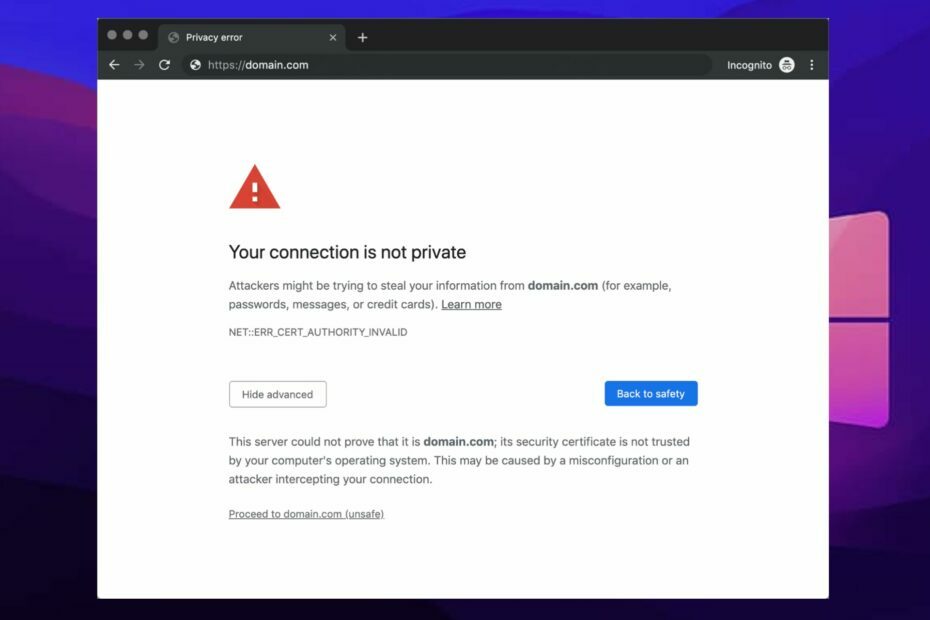
- Jednoduchá migrácia: použite asistenta Opera na prenos odchádzajúcich údajov, ako sú záložky, heslá atď.
- Optimalizujte využitie zdrojov: vaša pamäť RAM sa využíva efektívnejšie ako Chrome
- Vylepšené súkromie: integrovaná bezplatná a neobmedzená sieť VPN
- Žiadne reklamy: vstavaný blokovač reklám zrýchľuje načítanie stránok a chráni pred ťažbou údajov
- Stiahnite si Operu
Mnoho používateľov sa sťažuje na Certifikačná autorita Chrome je neplatná chyba. Je nepríjemné byť vyrušovaný chybovými hláseniami.
The CHYBA CERTNÝ ORGÁN NEPLATNÝ Chyba v prehliadači Google Chrome sa môže vyskytnúť z niekoľkých dôvodov, ktoré uvedieme, keď pôjdeme ďalej. Majitelia webových stránok väčšinou čelia tejto chybe na svojich webových stránkach a spôsobuje to problémy s prístupom k nim.
Podobne sa s touto chybou môžu stretnúť aj používatelia, ktorí sa pokúšajú o prístup na konkrétnu webovú stránku. Je to bežné v prehliadači Chrome v rôznych operačných systémoch, ako sú Android a Windows.
Ak však čelíte tomuto problému, neprepadajte panike. V tomto článku máme podrobného sprievodcu, ako opraviť neplatné chyby certifikačnej autority Chrome.
Čo je to net:: CHYBA CERT ORGÁN NEPLATNÝ?
The net:: ERR CERT ORGÁN NEPLATNÝ chyba sa objaví, keď prehliadač Chrome nerozpozná platnosť certifikátu webovej stránky. Chyba však znie ako závažná, ale nie je.
Jednoduchý spôsob, ako opísať túto chybu, je, že váš prehliadač nedokáže rozpoznať platný certifikát SSL webových stránok pre web, ku ktorému chcete pristupovať.
Celá myšlienka overovania certifikátov je chrániť používateľov pred internetovými hrozbami na necertifikovaných webových stránkach. Váš prehliadač teda zobrazuje túto chybu, aby vás ochránil a informoval vás, že na webovej stránke môže byť niečo nebezpečné.
Prečo môj prehliadač stále hovorí, že bezpečnostný certifikát nie je platný?
➡sipomocou certifikátu, ktorého platnosť vypršala
Myšlienkou uplynutia platnosti certifikátu je udržať vašu webovú stránku pod kontrolou. The SSL certifikát má dátum exspirácie, ktorý slúži ako bezpečnostné opatrenie.
Dĺžka jeho platnosti sa môže líšiť v závislosti od vášho certifikátu. Takže možno budete musieť niekedy obnoviť svoj certifikát.
➡ Certifikát SSL je podpísaný sám sebou
Pomocou a SSL certifikát s vlastným podpisom znamená, že ho nemusíte od nikoho kupovať a môžete ušetriť nejaké peniaze. To však môže vašim používateľom spôsobiť niekoľko bezpečnostných problémov.
Tip odborníka: Niektoré problémy s počítačom je ťažké vyriešiť, najmä pokiaľ ide o poškodené úložiská alebo chýbajúce súbory systému Windows. Ak máte problémy s opravou chyby, váš systém môže byť čiastočne poškodený. Odporúčame vám nainštalovať Restoro, nástroj, ktorý naskenuje váš stroj a zistí, v čom je chyba.
Kliknite tu stiahnuť a začať s opravou.
Certifikát SSL s vlastným podpisom môže upozorniť certifikačnú autoritu Chrome na chybu neplatného miestneho hostiteľa.
➡Používate certifikát z nedôveryhodného zdroja
Je to ďalšia príčina Bezpečnostný certifikát je neplatný chyba. Prehliadače ako Firefox sú vedomé bezpečnosti a dokážu ľahko odhaliť chyby.
Keď však prehliadače nedokážu overiť autoritu, ktorá vygenerovala certifikát webovej stránky, zobrazí sa výzva na neplatnú chybu certifikačnej autority Chrome.
Tip redakcie
Ako opravím neplatnosť certifikačnej autority Chrome?
1. Získajte platné oprávnenie pre váš certifikát
Ako vlastník stránky môžete podpísať svoj vlastný certifikát, ale z dlhodobého hľadiska to môže vám a vašim používateľom spôsobiť veľa problémov.
Pre váš SSL certifikát je preto najlepšie kontaktovať certifikovanú a platnú autoritu. Ďalej stránky ako Poďme šifrovať vám môže pomôcť vygenerovať bezplatný platný certifikát.
2. Obnovte si certifikát SSL
Obnovenie certifikátu SSL pre váš web pomáha zostať rozpoznateľné a overuje identitu vašej domény. Niektoré platné autority ponúkajú bezplatné certifikáty SSL a existujú aj platené certifikáty.
V závislosti od toho, ktorý certifikát získate, môžete požiadať svoju autoritu o obnovenie certifikátu.
3. Vymažte vyrovnávaciu pamäť prehliadača a súbory cookie
- Spustite Prehliadač Chrome na vašom počítači.
- Kliknite na Tlačidlo ponuky.
- Vyberte Viac nástrojov a potom kliknite Vymazať údaje prehliadania.

- Vyber časové rozpätie na vymazanie údajov (ak chcete odstrániť všetko, vyberte Vždy).
- Vedľa Súbory cookie a ďalšie údaje stránok a Obrázky a súbory uložené vo vyrovnávacej pamäti, začiarknite políčka.
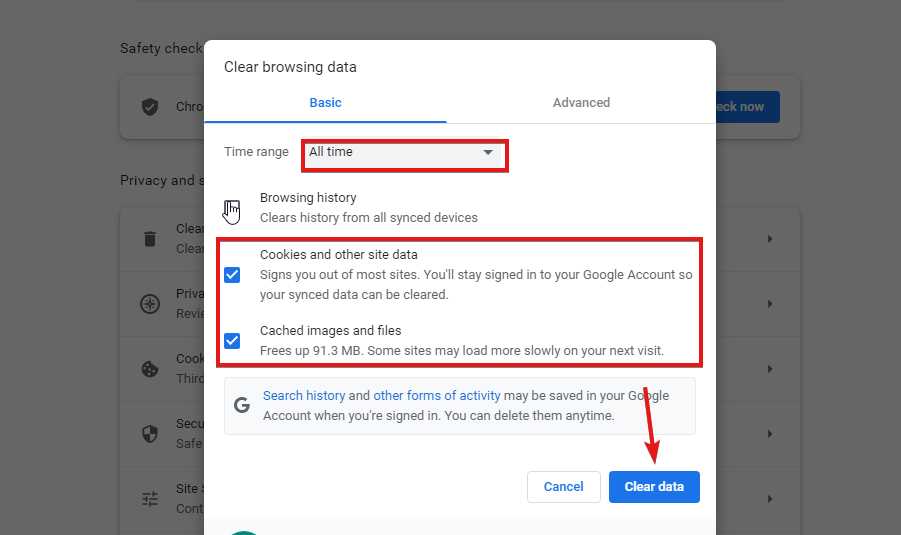
- Nakoniec kliknite Vyčistiť dáta.
Po dokončení procesu reštartujte prehliadač a skontrolujte, či chyba pretrváva.
- Spomaľujú rozšírenia váš prehliadač? Tu je to, čo môžete urobiť
- Ako vyhľadať a odstrániť celú históriu prehliadača Chrome [podľa dátumu, v mobile]
- 3 spôsoby, ako pridať dôveryhodné stránky do prehliadača Chrome v systéme Windows 10/11 a Mac
4. Aktualizujte Google Chrome
- Spustiť Google Chrome.
- Kliknite na Tlačidlo ponuky.
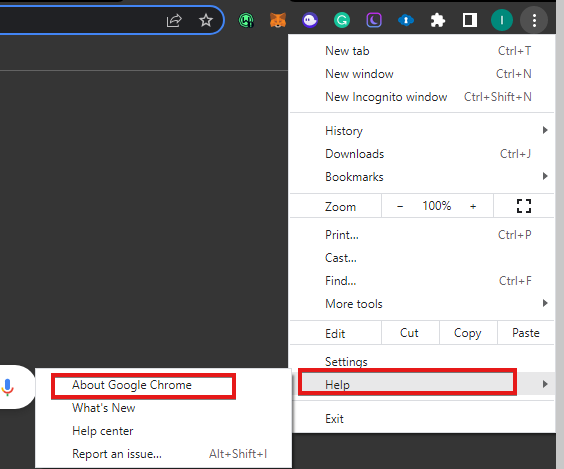
- Kliknite Pomoca potom vyberte O prehliadači Google Chrome.
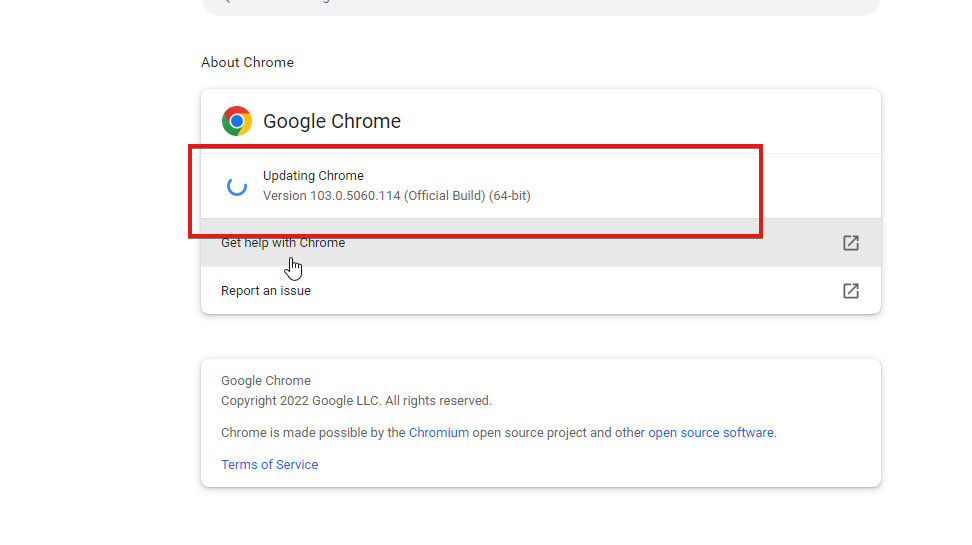
Chrome automaticky vyhľadá aktualizácie a nainštaluje sa. Túto chybu môže vyriešiť aj odinštalovanie a opätovná inštalácia prehliadača Chrome.
Na záver odporúčame, aby si vlastníci a používatelia stránok prečítali o najjednoduchšie spôsoby, ako opraviť príliš dlhé problémy s platnosťou certifikátu v prehliadači Chrome.
Tiež si môžete prečítať o najrýchlejšie spôsoby zabezpečenia certifikátu, keď Chrome povie, že nie je platný.
Nakoniec nám dajte vedieť, ktoré riešenie pre vás fungovalo, pomocou sekcie komentárov nižšie.
 Stále máte problémy?Opravte ich pomocou tohto nástroja:
Stále máte problémy?Opravte ich pomocou tohto nástroja:
- Stiahnite si tento nástroj na opravu počítača na TrustPilot.com hodnotené ako skvelé (sťahovanie začína na tejto stránke).
- Kliknite Spustite skenovanie nájsť problémy so systémom Windows, ktoré by mohli spôsobovať problémy s počítačom.
- Kliknite Opraviť všetko na opravu problémov s patentovanými technológiami (Exkluzívna zľava pre našich čitateľov).
Restoro bol stiahnutý používateľom 0 čitateľov tento mesiac.


